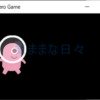torne(トルネ)PS4版の「レコxトルネ」にBDレコーダーを登録する方法
我が家のテレビ録画は、PS4+torne(トルネ)+nasne(ナスネ)がメインのシステムです。
Sonyの4K BDレコーダーを購入したので、torne(トルネ)の有料オプション「レコxトルネ」の体験版を0円で購入して操作できるようにしました。
体験版で問題なく使えることを確認してから購入ですが、nasne(ナスネ)と同じ様にtorne(トルネ)で番組の録画予約と視聴ができるので超便利です!
購入したのは4Kチューナーx2、HDD 2TBのBDレコーダーです。
「レコxトルネ」の体験版は15分位で簡単に導入できました。
- BDレコーダーの電源を入れる
- PS4のtorne(トルネ)を起動する。
- 『設定』-『nasne/「レコxトルネ」設定』-『「レコxトルネ」設定』に進む
- 『BDレコーダー情報』を更新してトルネ屋のライセンス購入に進む
- トルネ屋で「レコxトルネ」の体験版を0円で購入する
- BDレコーダーを登録する
本記事では、「レコxトルネ」でSonyのBDレコーダーをtorne(トルネ)PS4版に登録する方法を紹介します。
torne(トルネ)って何ができるの?
という方は、こちらの「torne PS4」紹介トレーラー(PS公式)をご覧くださいね。
「レコxトルネ」を使うための準備
「レコxトルネ」でBDレコーダーを使う準備は次の2つです。
- 「レコxトルネ」に対応するBDレコーダーを使う
- ホームネットワークにPS4/nasne/BDレコーダーを接続する
「レコxトルネ」に対応するBDレコーダーを使う
「レコxトルネ」はPS3版とPS4版のtorne両方にある機能です。
Sonyの公式ページを調べると、PS3用「レコxトルネ」の対応機種として紹介さrていますが、PS4でも大丈夫のようです。
【公式】>『レコ×トルネ』™ 対応機種
今回購入したBDZ-FBW2000も記載されています。
ホームネットワークにPS4/nasne/BDレコーダーを接続する
既にPS4のtorne(トルネ)でnasne(ナスネ)を使っていれば、BDレコーダーを追加するだけです。
Wi-Fiよりも有線LAN接続の方が通信が安定するのでオススメですよ。
下図が代表的な接続例です。

「レコxトルネ」体験版を購入して使う
torne(トルネ)の画面から「レコxトルネ」の体験版を0円で購入します。
- BDレコーダーの電源を入れる
- PS4のtorne(トルネ)を起動する。
- 『設定』-『nasne/「レコxトルネ」設定』-『「レコxトルネ」設定』に進む
- 『BDレコーダー情報』を更新してトルネ屋のライセンス購入に進む
- トルネ屋で「レコxトルネ」の体験版を0円で購入する
- BDレコーダーを登録する
以下がtorne(トルネ)を起動した後の手順です。



BDレコーダーが見つからないときは、BDレコーダーの次の2点を確認しましょう。
1.サーバー機能が[入]になっているか
メニューの[設定]→[通信設定]→[ホームサーバー設定]を選択し、[サーバー機能]を[入]にする。
2.[登録機器一覧]にPS4が表示されているか
メニューの[ホームサーバー設定]→[未登録機器一覧]から、使用するPS4をクライアント機器として登録する。





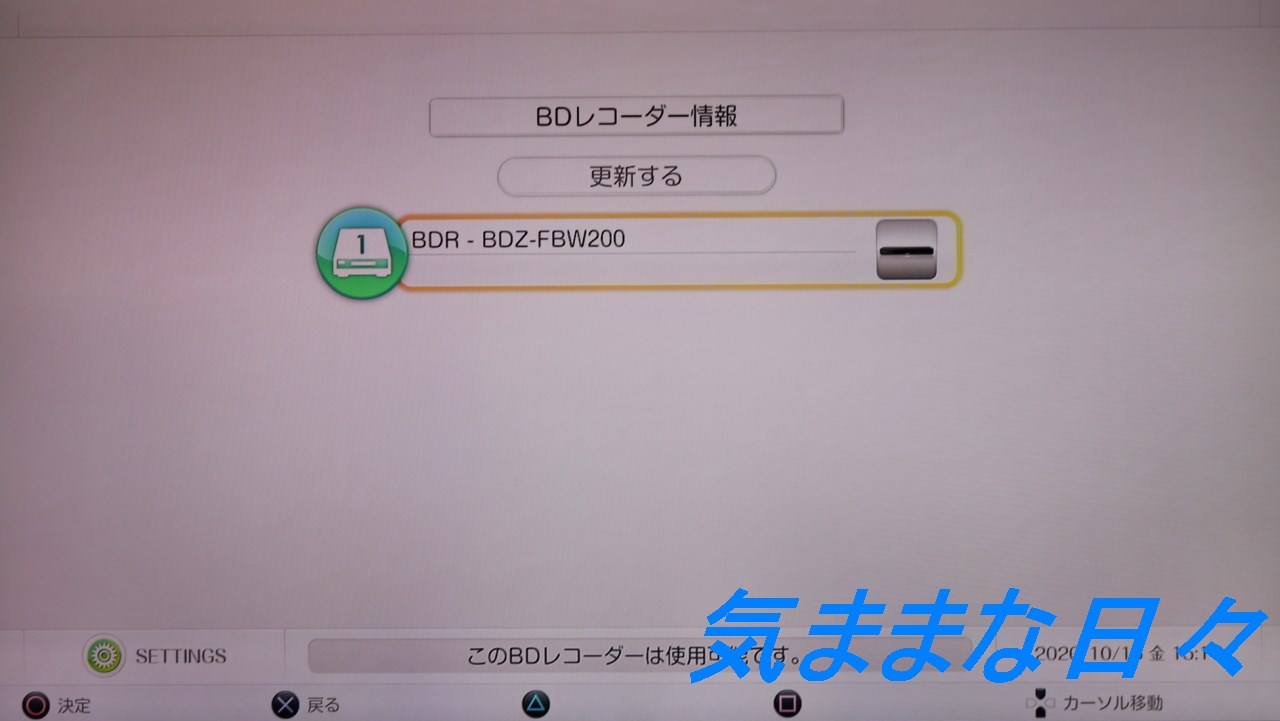

まとめ
Sonyの4K BDレコーダーを購入して、torne(トルネ)の有料オプション「レコxトルネ」の体験版を0円で購入して操作できるようにしました。
体験版で問題なく使えることを確認してから購入ですが、nasne(ナスネ)と同じ様にtorne(トルネ)で番組の録画予約と視聴ができるので超便利です!
- BDレコーダーの電源を入れる
- PS4のtorne(トルネ)を起動する。
- 『設定』-『nasne/「レコxトルネ」設定』-『「レコxトルネ」設定』に進む
- 『BDレコーダー情報』を更新してトルネ屋のライセンス購入に進む
- トルネ屋で「レコxトルネ」の体験版を0円で購入する
- BDレコーダーを登録する